Hướng dẫn vô hiệu hóa Recent Files và Quick Access trên Windows 10
Quick Access và Recent Files là những tính năng hữu ích do Microsoft phát triển, giúp người dùng dễ dàng truy cập vào các tệp tin hoặc thư mục thường xuyên sử dụng hoặc mới mở gần đây chỉ bằng một cú nhấp chuột vào biểu tượng Windows Explorer trên thanh taskbar hoặc sử dụng tổ hợp phím Windows + E. Mặc dù tiện lợi, nhưng đối với những người dùng có dữ liệu nhạy cảm, việc hiển thị các tệp gần đây có thể gây bất tiện hoặc thiếu an toàn. Bài viết này từ Tripi sẽ hướng dẫn bạn cách tắt hai tính năng này trên Windows 10 một cách chi tiết.
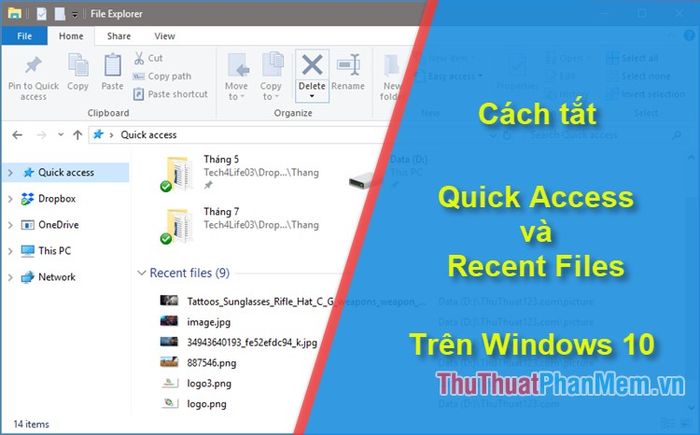
Mỗi khi mở Windows Explorer, các tệp tin và thư mục bạn đã sử dụng gần đây sẽ tự động hiển thị, điều này có thể khiến bạn cảm thấy không thoải mái nếu có người khác nhìn thấy.
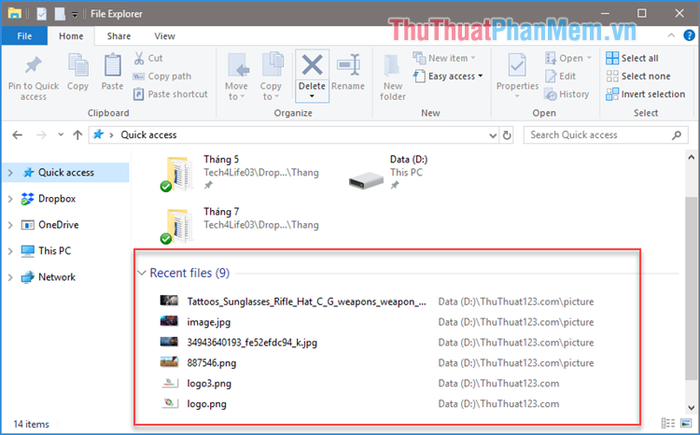
Để vô hiệu hóa Quick Access và Recent Files, bạn chỉ cần thực hiện theo các bước đơn giản sau đây:
Bước 1: Nhấp chọn File trên thanh công cụ, sau đó chọn Change folder and search options để mở cài đặt thư mục.
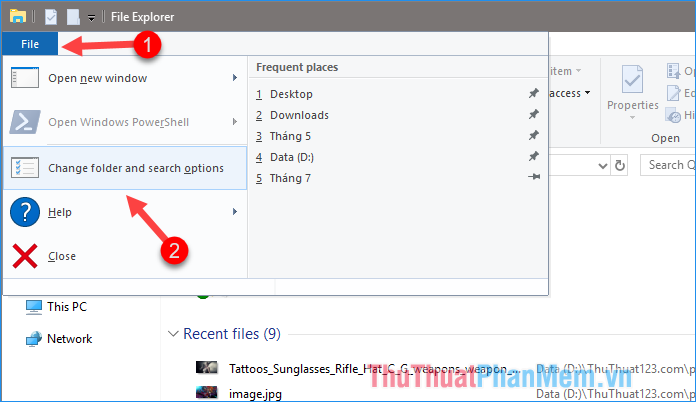
Bước 2: Khi cửa sổ Folder Options xuất hiện, tại mục Open File Explorer to, hãy thay đổi từ Quick Access (mặc định) thành This PC. Thay đổi này sẽ giúp Windows Explorer mở trực tiếp vào This PC thay vì Quick Access.
Tiếp theo, trong phần Privacy, bạn hãy bỏ chọn hai tùy chọn: Show recently used files in Quick Access và Show frequently used folders in Quick Access để ngăn không hiển thị các tệp và thư mục gần đây.
Sau khi hoàn tất các thay đổi, nhấn Apply và OK để lưu lại thiết lập.
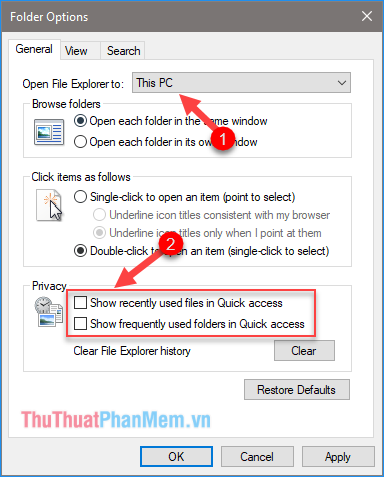
Bây giờ, khi bạn mở Windows Explorer (bằng tổ hợp phím Windows + E), bạn sẽ nhận thấy rằng Quick Access không còn là màn hình mặc định nữa.

Khi nhấp vào Quick Access, bạn sẽ thấy rằng các tệp tin sử dụng gần đây (Recent Files) đã không còn hiển thị, đảm bảo sự riêng tư và gọn gàng hơn.
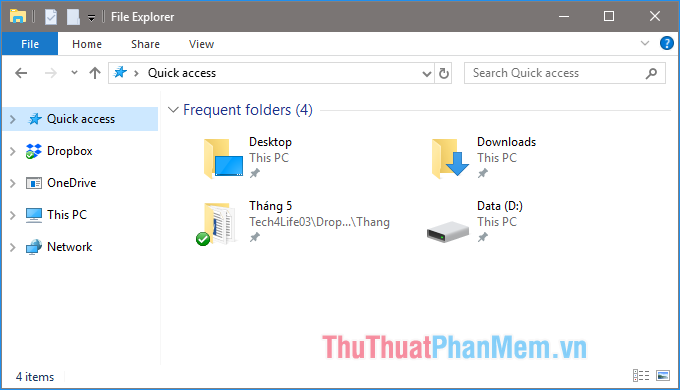
Trên đây là hướng dẫn chi tiết cách tắt tính năng Recent Files và Quick Access trên Windows 10 chỉ với vài thao tác đơn giản. Hy vọng bài viết đã mang lại thông tin hữu ích cho bạn. Cảm ơn đã theo dõi!
Có thể bạn quan tâm

Top 10 huyền thoại bóng đá sở hữu nhiều Quả bóng vàng nhất mọi thời đại

Top 14 Quán cà phê hộp sở hữu view đẹp mê hoặc tại Nha Trang

5 Thương hiệu ống nhựa HDPE chịu áp lực hàng đầu thị trường

Top 3 Phòng khám nam khoa uy tín nhất tại Kon Tum

Top 21 quán cà phê không thể bỏ lỡ tại Đà Lạt


